
こんにちは、民生です!
はてなブログでブログを書くとき、あるけど意外と使ってない『編集オプション』機能。
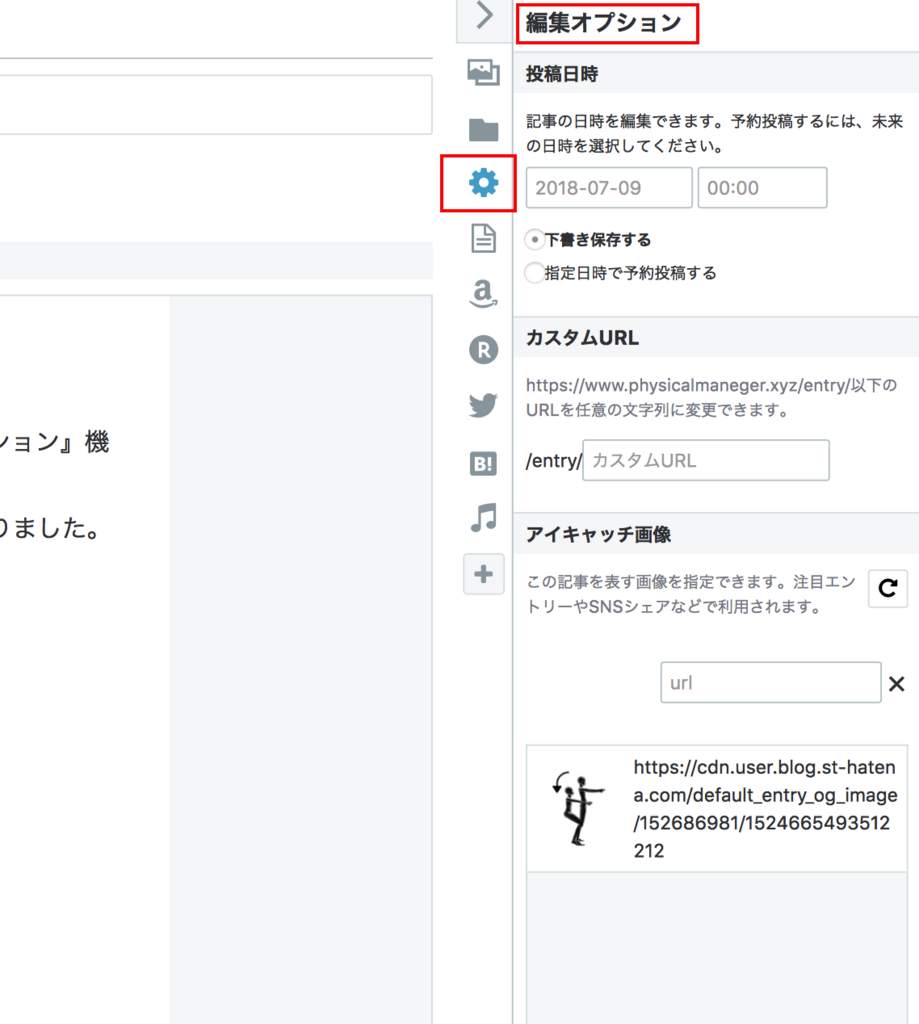
実は僕も最近使い始めたのですが、使ってみると色々と便利なことがわかりました。
なので今回、備忘録ついでに編集オプションの全機能を解説していきます!
まだ使い方に慣れていない方は、参考にしてみてください^ ^
投稿日時を設定する機能
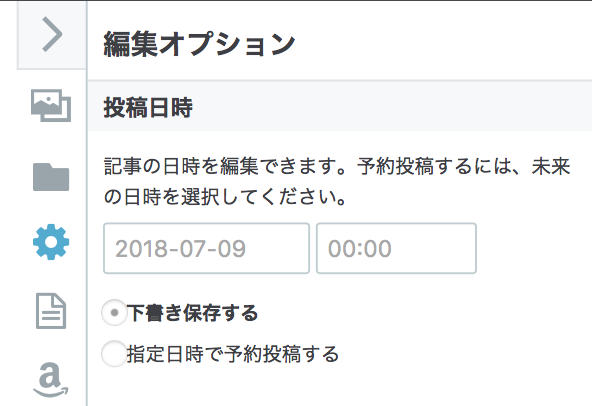
こちらの機能は、投稿する日時を任意に決められるというもの。過去に遡って投稿する(したことにする)こともできます。
また、未来の時間を設定し、「指定日時で予約投稿」にチェックを入れておけば、その記事を指定した時間に自動で投稿できるようになります。
「記事を書いたけど明日はいつもの時間に投稿できそうにないな・・・」という時に使うと便利ですよ( ^∀^)
カスタムURLを設定する

続いてはこちら。カスタムURLです。
今となれば、前までこれを設定していなかった事にすごーく後悔しています。。
これを設定している事で、
・Googleアナリティクスで「ユーザーが訪れているページ」が分かりやすくなる。
・SEO的に有利になる。
という効果があるそうです。
こちらの記事を見て僕も「失敗したッ!」と思いました。。
これ知ってから欠かさず設定するようにしてます。
では設定方法。
カスタムURLの欄に英数字で入力していきます。後でURLでわかるように、分かりやすい単語で組み込むようにしましょう。また、単語をつなげる場合は、間にハイフン(-)を入れるようにしましょう。
hensyuu-option
こんな感じです。
ちなみに過去記事のURLをいじると、サーチコンソールのクロールでエラーが出たり、他サイトからのリンク切れのリスクがありますのであんまりお勧めしません。僕はやめました。というか60記事も直せない・・笑
アイキャッチ画像を任意のものに指定
アイキャッチ画像とは他サイトからのリンクで表示される画像や、自分のトップページのサムネイル画像のことです。
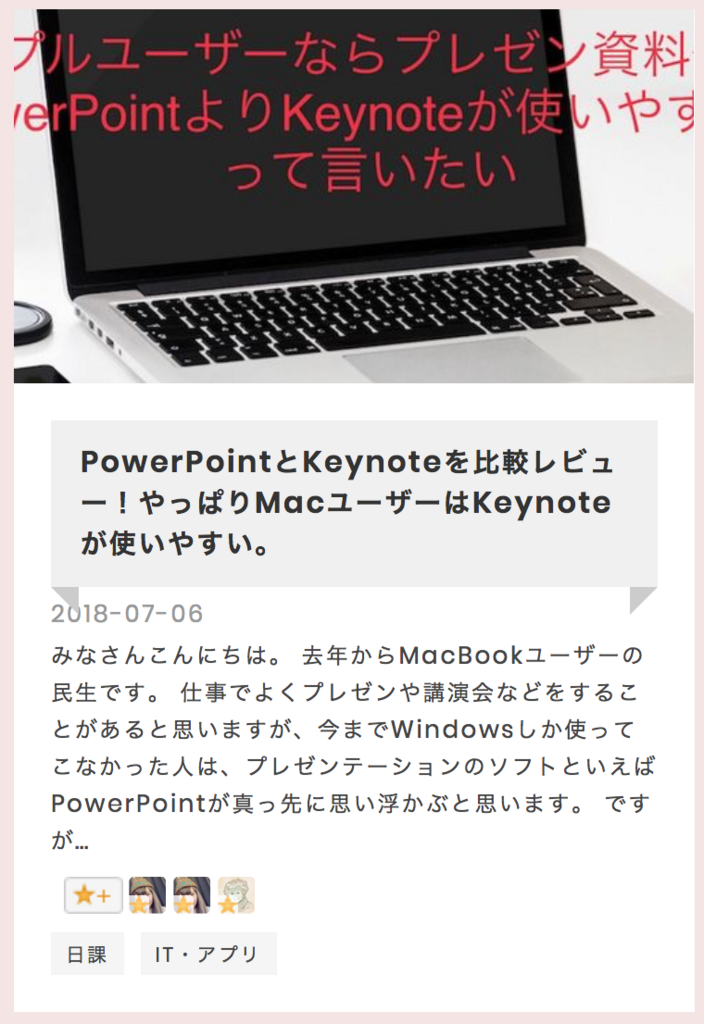
こんなやつです。
ではカスタマイズ方法です。
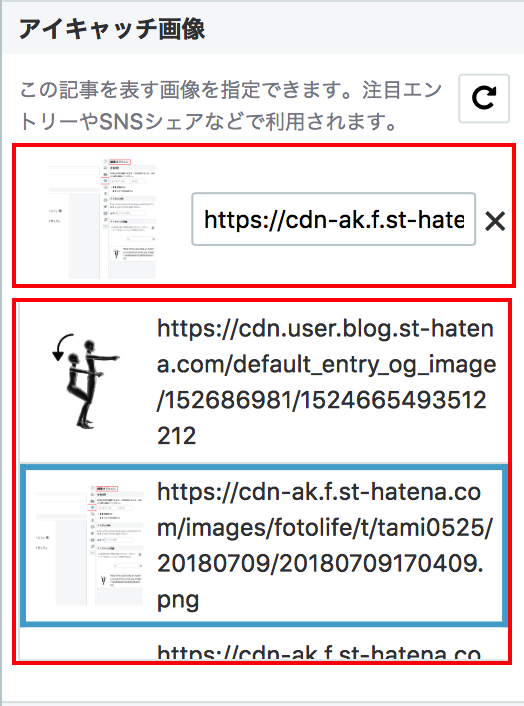
一番上に選択されているのが現在のアイキャッチ画像です。
そしてその下に表示されているのが、「そのブログに挿入した他の画像」になります。
デフォルトでは、最初に挿入した画像が自動的に選択されていますので、もし違うものに変えたい場合は、ここで選択し直せば変更できます。
記事の概要の変更
次は記事の概要の変更についてです。

検索した時のこの部分です。こちらを自分好みに編集できます。
通常はブログの冒頭をそのまま反映するようになっています。
検索する側の人は、いち早く答えを求めているので、ここに簡潔にブログの内容を入れる事によって、SEO対策につながると言われています。
そして僕はこれも今までやってなかったのです。。( ̄◇ ̄;)
最近になってこれも意識して直すようにしています。
でも簡潔に書くのってやっぱり難しい・・。
誰か要約を教えてくださいっw
では変更の仕方について。
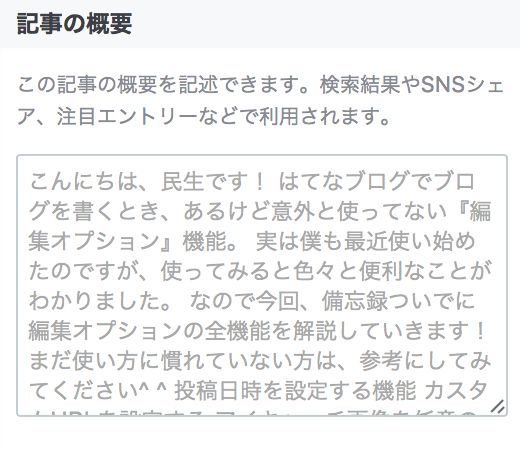
この書き込める部分に自分の思う文を書き込むだけです。
大体120文字ぐらいまで反映されるようなので、できるだけ簡潔にまとめましょう!(僕はできてない)
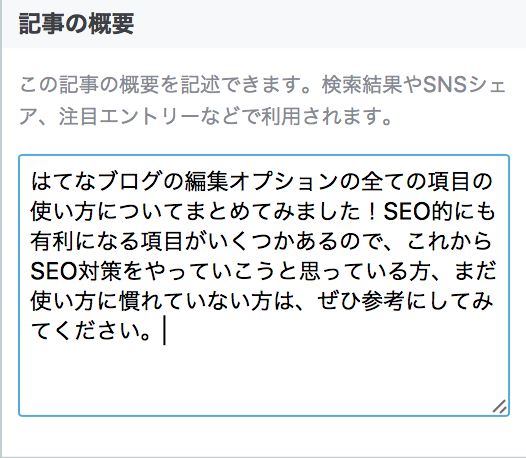
このブログ概要を打ち込んでみるとこんな感じです。
逆に字足らずだったという悲劇・・( ̄◇ ̄;)
高度なタイトル設定
通常はブログのタイトルを決めると、検索エンジンやSNSではそのタイトルが反映されます。
こちらの機能を使うことで、通常のタイトルとソーシャルメディア(Facebook、Twitterなど)に表示されるタイトルを分けることができます。
友達に見せる時はタイトルを変えたいなど、使い分けたい人は利用するといいと思います。僕は今の所変える必要はないかなと思い、使っていません。
では使い方をば。
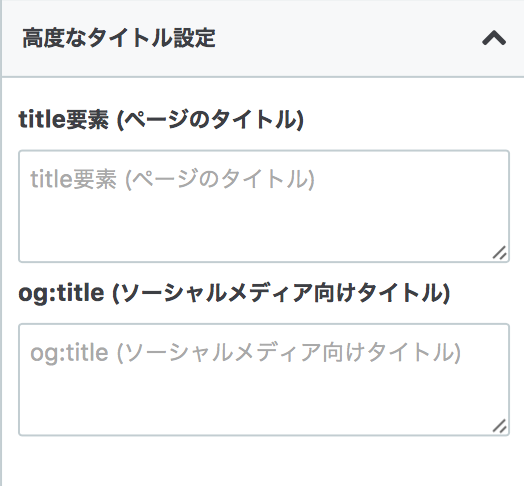
上が通常のタイトル。下はソーシャルメディア向けタイトルです。ここに打ち込むことで反映されます。
最後に
編集オプションの全ての機能を簡単に説明していきました。
簡単すぎて説明できてないところもあると思いますが・・・
「ここがわからんわい!」とかもしあれば、コメントしてくださるとありがたいです^^;
本日は以上です、最後まで読んでいただきありがとうございました。